Usar controles HTML aprimorados e importar snippets de HTML
Este artigo detalha como usar a codificação dinâmica e a marcação de código personalizado no editor de email do Customer Insights - Journeys.
Como comerciante, convém enviar emails atrativos e personalizados para os clientes. Às vezes, talvez você precise modificar o HTML ou adicionar código HTML personalizado para obter opções de layout e recursos de design específicos. No entanto, a edição do HTML ou a importação do código HTML personalizado pode causar problemas de renderização e exibir diferenças em clientes e dispositivos de email variados. Para ajudar você a resolver esses problemas, o editor de email do Customer Insights - Journeys inclui controles HTML avançados que permitem editar emails em tempo real e proteger o código personalizado do pós-processamento.
Este recurso permite a você:
- Marcar uma seção de um email como personalizada e verificar se o pós-processamento e as alterações feitas na renderização permanecem impedidos.
- Codificar em HTML e ver as alterações de imediato no email.
- Importar o código HTML para o editor de email como uma seção personalizada.
As próximas seções explicam como usar o recurso de controles HTML avançado no editor de email e descrevem as vantagens e as limitações.
Observação
Lembre-se de que, quando você cria uma seção personalizada, todo suporte à renderização é perdido.
Habilitar os controles HTML avançados
Para ativar ou desativar este recurso:
- Acesse Configurações>Visão geral>Opções de recurso.
- Habilite ou desabilite a alternância dos controles HTML avançados dentro da seção Editor de email.
Como usar os controles HTML avançados
Observação
Para obter a melhor experiência, mova o encaixe para a parte inferior da página, conforme mostrado abaixo.
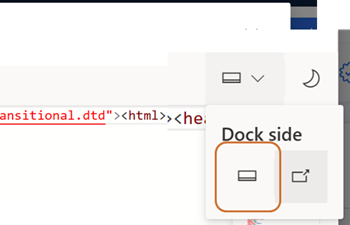
Para marcar seções de um email como personalizadas, você precisa usar o recurso Marcar seção como personalizada. Esse recurso permite a você indicar que determinadas partes do email não devem ser modificadas pelo pós-processamento e devem manter o comportamento de renderização original. Você também pode selecionar qualquer seção do email e editar diretamente o código HTML no editor de códigos.
Para usar o recurso da marcação de códigos personalizados, siga estas etapas:
Selecione a seção do email que você deseja marcar como personalizada.
Selecione o botão Marcar seção como personalizada no canto superior esquerdo da janela do editor de HTML.
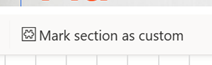
Consulte o código selecionado encapsulado com as tags de código personalizadas no editor de códigos e o código marcado realçado com uma borda verde na visualização ao vivo do email e na janela HTML.
Para importar um trecho de código HTML, selecione o botão Importar trecho de código na parte superior da janela do editor HTML. Isso abre uma janela na qual você pode importar um trecho de código que pode ser usado nos emails.
Para inserir um trecho de código no email, siga estas etapas:
Selecione a seção onde convém importar o código.
Selecione o botão Importar trecho de código na janela do editor HTML.
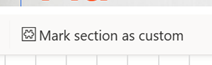
Consulte o trecho de código adicionado ao editor HTML e a visualização ao vivo do email realçado com uma borda verde na visualização ao vivo do email e na janela HTML.
Benefícios e limitações do recurso de controles HTML avançado
O recurso de controles HTML avançado oferece diversos benefícios para comerciantes que desejam usar o código HTML personalizado nos emails. Alguns dos benefícios são:
- Ele simplifica o processo de criação do email, permitindo a você codificar e visualizar os emails em tempo real.
- Isso oferece mais controle sobre como exibir informações e como elas são renderizadas em dispositivos e clientes de email.
- Ele protege o código personalizado do pós-processamento e garante que ele seja exibido conforme desejado.
- Ele reduz a necessidade de ferramentas e serviços externos para editar e testar os emails.
- Ele ajuda a evitar problemas de renderização e tíquetes de suporte, oferecendo a você um editor HTML amigável.
No entanto, o recurso de controles HTML avançado também tem algumas limitações que você deve conhecer. Algumas das limitações são:
- Marcando a seção como personalizada, todo o processamento de compatibilidade do cliente de email será desativado e você deverá testar os emails antes de enviar.
- Ele não dá suporte a conteúdo dinâmico ou tokens de personalização. Esses recursos talvez não sejam exibidos corretamente ou podem causar erros no cliente de email.
Você deve usar o recurso de controles HTML avançado com cuidado e seguir as melhores práticas para criar emails com código HTML personalizado.